
¿Ha dejado caer su iPhone en el agua y no puede acceder a él? ¿ Viste líneas horizontales en la pantalla del iPhone después de daños por agua ? Si este tipo de problema es irritante, no se preocupe, ya que este artículo es para usted.
El teléfono de muchos usuarios se cae al agua accidentalmente o se moja. Pero lo peor es cuando la pantalla muestra líneas horizontales. Esta es una experiencia muy mala por parte del usuario, ya que nunca pensó en encontrar un error tan inesperado.
Muchos usuarios han informado problemas de líneas verticales con los colores del arcoíris, especialmente en los modelos más antiguos de iPhone. Por lo tanto, si usted también está lidiando con una situación así y está dispuesto a deshacerse de ella, este es el lugar perfecto.
Aquí, lo guiaremos a través de las razones detrás de las líneas horizontales y cómo reparar las líneas horizontales en el iPhone después de daños por agua.
Razones para las líneas horizontales/verticales en la pantalla del iPhone
Como sabemos, la razón común de las líneas horizontales es el daño por agua. Pero también hay otras causas que pueden conducir a tales problemas.
Éstos son algunos de ellos:
Problemas de hardware : Eso significa que el valor predeterminado está dentro de su dispositivo, tal vez algunos conectores estén sueltos. Necesita un técnico profesional para solucionar este problema.
Problemas de software: si su dispositivo tiene algunos problemas de software, se pueden solucionar actualizando su software.
Daños por líquidos : si ha dejado caer su teléfono en el agua o el agua entra por accidente, la pantalla de su dispositivo puede dañarse.
sobrecalentamiento : los problemas de pantalla también pueden ocurrir cuando usa su dispositivo durante mucho tiempo o bajo la luz solar.
¿Cómo saber si tu iPhone está dañado por agua?
Cuando su dispositivo recibe agua dentro de él, entonces puede funcionar o no. Sin embargo, hay algunas cosas que pueden ayudarlo a identificar daños por agua en su iPhone.
- Compruebe si hay agua presente detrás de la pantalla del iPhone
- También debe verificar el indicador de daño por líquido descolorido. Está presente en un conector para auriculares, en la ranura de la bandeja SIM, etc. Cuando su dispositivo entra en agua, LDI cambiará su color a rojo o granate.
- Incluso puedes comprobar cualquier tipo de marcas de corrosión en los puertos.
Cómo arreglar líneas horizontales en iPhone después de daños por agua: las mejores formas
Después de conocer los motivos, es hora de aplicar todos los métodos posibles para reparar las líneas en la pantalla del iPhone después de daños por agua.
Así que vamos a leer más.
Solución 1: forzar el reinicio de su iPhone
se muestran líneas horizontales en la pantalla de su iPhone, el mejor método para solucionar el problema es forzar el reinicio de su iPhone. Un reinicio forzado es un proceso para corregir cualquier tipo de falla de software que pueda ocurrir, incluidas las líneas horizontales en la pantalla de su dispositivo.
Aquí se explica cómo forzar el inicio de su iDevice:
Para iPhone 8 o posterior: presione y suelte la tecla Subir volumen rápidamente, luego presione y suelte la tecla Bajar volumen. Después de eso, mantenga presionada la tecla de activación o suspensión y espere hasta que se muestre el logotipo de Apple en la pantalla de su dispositivo.
Para iPhone 7 y 7 Plus : mantenga presionada la tecla de activación o suspensión y, después de esperar unos segundos, presione la tecla para bajar el volumen. Suéltelos cuando se muestre el logotipo de Apple en su pantalla.
Para iPhone 6 Plus y modelos anteriores: mantenga presionadas las teclas de inicio y lateral durante al menos 10 segundos y suéltelas después de que aparezca el logotipo de Apple.
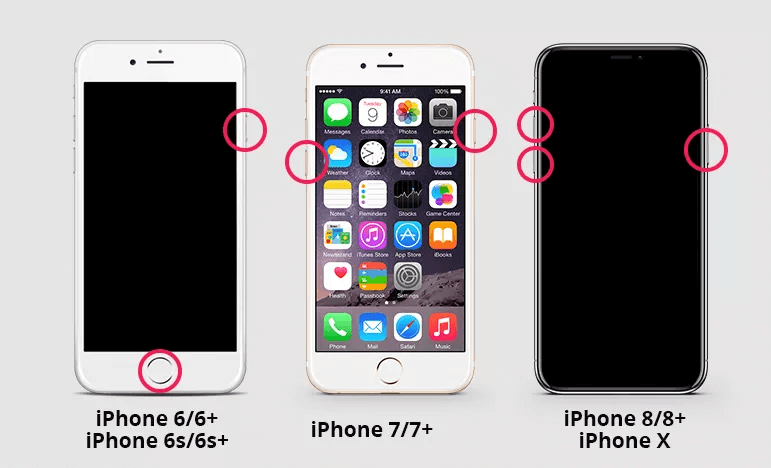
Solución 2: ir al proceso del ciclo de la batería
La siguiente solución si aparecen líneas blancas en la pantalla es apagar la batería de su dispositivo. El ciclo de la batería es un proceso en el que debe cargar la batería al 100 % y dejar que se agote al 0 %. Generalmente, estas líneas se muestran tan pronto como carga su dispositivo por completo.
Solución 3: use el modo seguro
Si su dispositivo muestra líneas horizontales debido a un software o aplicación defectuosos, puede reconocerlo ingresando al modo seguro.
Para entrar en modo seguro, sigue estos pasos:
- Primero, mantenga presionada la tecla Encendido de su dispositivo
- Después de que aparezca el signo de apagado, manténgalo presionado durante unos segundos
- Ahora, toca Reiniciar a la opción Modo seguro, luego elija Aceptar y su dispositivo se reiniciará
Ahora, verifique si el problema persiste y luego continúe con el siguiente paso.
Solución 4: Pon tu iPhone en modo DFU
Aún así, ¿obtiene líneas horizontales en la pantalla del iPhone? En caso afirmativo, puede poner su dispositivo en modo DFU. Al habilitar el modo DFU, puede recuperar los datos de su iPhone aunque aparezcan líneas blancas en su pantalla o no se inicie.
Pasos para poner su dispositivo en modo DFU:
- Primero, conecte su iPhone 13 a su computadora y luego inicie iTunes
- Después de eso, siga las siguientes instrucciones:
Para iPhone 8 y posteriores:
- Presione las teclas Subir volumen y Bajar volumen al mismo tiempo y luego presione prolongadamente la tecla lateral a menos que el iPhone se ponga negro
- Después de que la pantalla se vuelva negra, mantenga presionada la tecla para bajar el volumen pero no deje la tecla lateral
- Después de unos segundos, suelte la tecla lateral pero mantenga presionada la tecla para bajar el volumen a menos que su dispositivo muestre iTunes o Finder
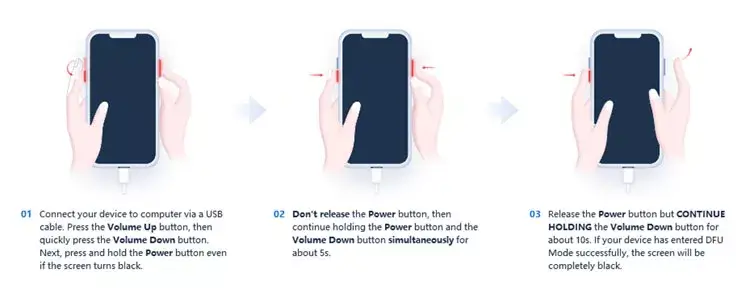
Para las series iPhone 6 y 7:
- Primero, mantenga presionado el botón de suspensión y el botón de inicio (para iPhone 6 y anteriores) / presione la tecla para bajar el volumen (para iPhone 7) al mismo tiempo durante unos segundos
- Después de unos segundos, deje el botón de Suspensión pero mantenga presionado el botón de Inicio (para iPhone 6s y anteriores) / la tecla para bajar el volumen (para iPhone 7) a menos que su dispositivo muestre iTunes/ Finder.
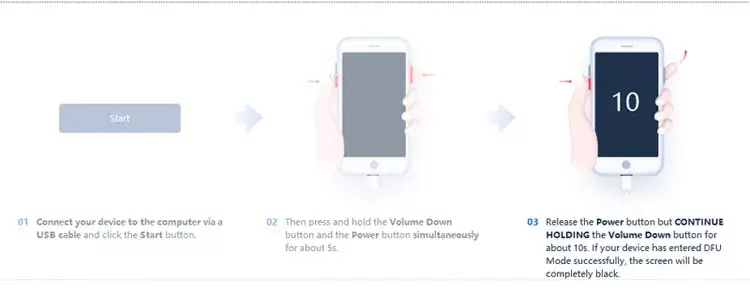
Por último, toque Aceptar en la ventana de iTunes cuando aparezca y luego toque la opción Restaurar para recuperar su iPhone en modo DFU.
Solución 5: Restablecer todas las configuraciones
Este método es muy importante para resolver cualquier problema de software. Al restablecer todas las configuraciones en su iPhone, puede superar los errores de líneas horizontales en su iPhone.
Siga los pasos para solucionar el problema:
- Primero, abra Configuración en iPhone
- A continuación, vaya a General
- Luego, desplácese y haga clic en la opción Restablecer
- Después de eso, haga clic en Restablecer todas las configuraciones

- A partir de entonces, confirme el proceso y haga clic en la opción Restablecer todas las configuraciones nuevamente
- Ahora, su iPhone se reiniciará, verifique si las líneas horizontales en la pantalla del iPhone están arregladas o no
Solución 6: Empuje la pantalla del iPhone hacia abajo ligeramente
Las líneas de la pantalla de su iPhone también pueden aparecer debido a alguna falla en el hardware. La pantalla de su iPhone está conectada a una placa lógica mediante un conector. Cuando deja caer el dispositivo, puede perder el conector y, debido a esto, puede encontrar este problema.
Presione ligeramente la pantalla hacia abajo y podrá volver a conectar su empresa nuevamente y su problema se podrá resolver. Pero recuerde, no aplique mucha presión, de lo contrario puede dañar su dispositivo.
Solución 7: actualice su software
Otra mejor manera de reparar las líneas horizontales en el iPhone después de daños por agua es actualizar el sistema operativo de su iPhone a la última versión. A veces, debido a errores y fallas, su dispositivo puede generar algunos errores, pero una simple actualización puede solucionarlo.
Por lo tanto, intente actualizar el software de su iPhone a la última versión de inmediato y vea si su problema se resolvió.
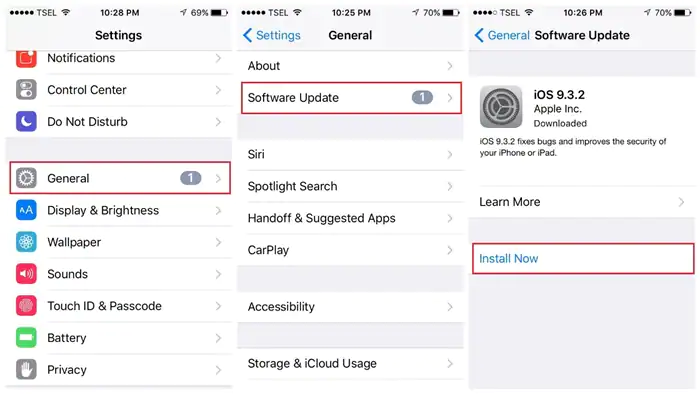
Solución 8: restablecimiento de fábrica de su iPhone
A veces, se requiere un restablecimiento de fábrica para corregir fallas de software. Esta es la última opción cuando todos los demás métodos no logran solucionar el problema. Pero recuerde, borrará todos sus datos de su dispositivo, por lo que se sugiere realizar una copia de seguridad adecuada de sus archivos para evitar la pérdida de datos.
Pasos para restablecer de fábrica su iPhone:
- Primero, ve a Configuración en tu iPhone
- Ahora, elige la opción General
- A continuación, vaya a Restablecer y seleccione Borrar todo el contenido y la configuración
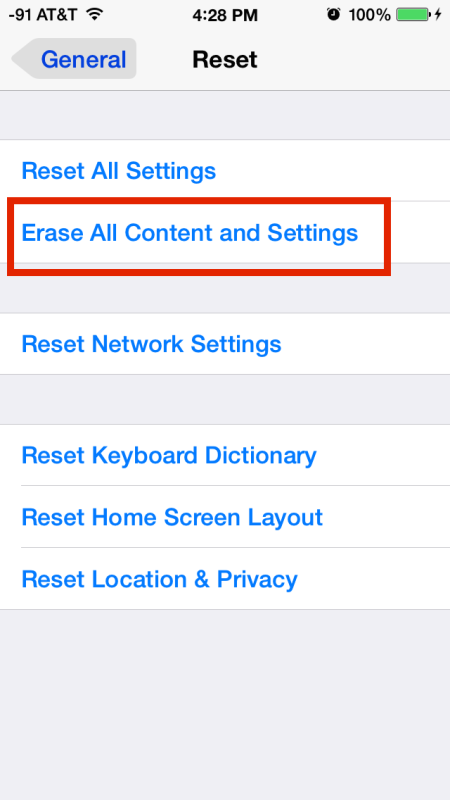
- Luego, aparecerá una ventana emergente para realizar una copia de seguridad, simplemente haga clic en Copia de seguridad y luego en Borrar
- Ahora ingrese su código de acceso para confirmar. Después de ingresar el código de acceso y presionar Ok, su dispositivo borrará todo.
Una vez que se complete el proceso, verifique si su dispositivo muestra algún tipo de líneas horizontales / verticales en el iPhone.
Solución 9: reparar la pantalla del iPhone
Después de seguir todos los métodos, puede suceder que su problema de pantalla no se resuelva. Entonces , este es el momento de cambiar la pantalla de su iPhone o puede repararlo visitando Apple Store. Lleve su dispositivo a la tienda más cercana y ellos pueden ayudarlo a solucionar el problema.
Solución 10: solución avanzada para corregir líneas horizontales en la pantalla del iPhone con un clic
Además, también le sugiero que busque una herramienta profesional como iOS reparación sistema para solucionar este tipo de problema. Con esta herramienta, puede reparar fácilmente las líneas horizontales en la pantalla del iPhone después de daños por agua. El software es fácil de usar y soluciona todo tipo de errores en el iPhone con un solo clic.
No importa si las líneas horizontales son de color gris, blanco, verde, morado u otros colores, esta herramienta funciona de manera efectiva en cualquier situación para solucionar el error. Además de las líneas horizontales, la herramienta soluciona otros problemas, como las líneas verticales en el iPhone, la configuración se detuvo, el iPhone se atascó en el modo de recuperación, el iPhone se atascó en el modo de auriculares, etc.
Por lo tanto, uno puede descargar esta increíble herramienta y usarla para corregir las líneas grises horizontales en la pantalla del iPhone.
iOS Reparación del sistema - Obtener iPhone / iPad / iPod Touch a normal
Repare cualquier tipo de problema o error en iPhone / iPad / iPod Touch y hágalo normal sin necesidad de habilidades.
- Tiene la capacidad de solucionar problemas de iOS sin pérdida de datos
- Solucione varios problemas del sistema iOS, como el logotipo blanco de Apple, el bucle de arranque, etc.
- Compatible con iPhone / iPad / iPod Touch & amp; Soporta iOS 14/13/12

Conclusión
Las líneas horizontales en la pantalla del iPhone pueden ocurrirle a cualquier usuario y esto impide que los usuarios accedan al dispositivo. Sin embargo, no hay nada de qué preocuparse, ya que hay varias formas disponibles para deshacerse del problema. En este artículo, he discutido varias formas útiles de reparar las líneas horizontales en el iPhone después de daños por agua.
Espero que el error se resuelva después de probar los métodos anteriores. También se sugiere usar la herramienta de reparación sistema iOS cuando no desea seguir los métodos manuales y desea solucionar el problema sin problemas.

Kim Keogh is a technical and creative blogger and an SEO Expert. She loves to write blogs and troubleshoot several issues or errors on Android and iPhone. She loves to help others by giving better solutions to deal with data recovery problems and other issues.

